'>

कई लोगों ने यह अनुभव किया है - ए यूट्यूब वीडियो जम जाता है लेकिन ऑडियो जारी रहता है । यदि आप भी इस समस्या का सामना कर रहे हैं, तो आप समस्या को हल करने के लिए नीचे दिए गए सुधारों को जल्दी और आसानी से आज़मा सकते हैं।
इन सुधारों का प्रयास करें:
आपको उन सभी की कोशिश नहीं करनी है; जब तक आप अपने लिए काम करने वाले व्यक्ति को नहीं ढूंढ लेते, तब तक सूची में अपना काम करें।
- कैश और कुकीज़ साफ़ करें
- ब्राउज़र ऐड-ऑन को अक्षम करें
- हार्डवेयर त्वरण अक्षम करें
- अपने वीडियो ड्राइवर को अपडेट करें
- Adobe Flash Player को अपडेट करें
- एक अलग ब्राउज़र का उपयोग करें
फिक्स 1: कैश और कुकी साफ़ करें
यह संभव है कि कुछ कुकीज़ और कैश्ड फ़ाइलें YouTube को फ्रीज़ करने का कारण बन रही हों। आप अपने ब्राउज़र के ब्राउज़िंग डेटा को साफ़ कर सकते हैं और जांच सकते हैं कि यह आपके लिए काम करता है या नहीं।
क्रोम पर
- Chrome में शीर्ष दाईं ओर, क्लिक करें तीन डॉट्स > अधिक उपकरण > समस्त ब्राउज़िंग डेटा साफ़ करें ।
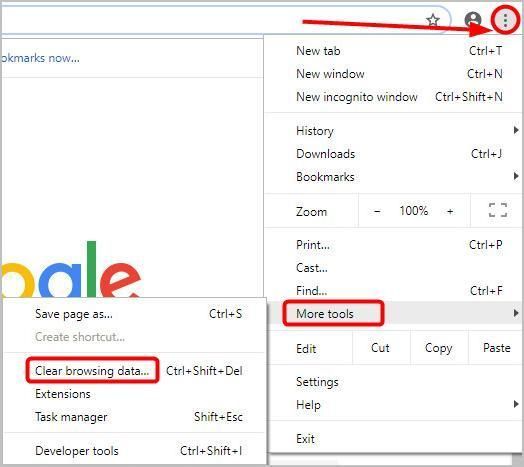
- वहाँ से उन्नत टैब, समय सीमा को सेट करें पूरा समय । उस प्रकार की जानकारी चुनें, जिसे आप निकालना चाहते हैं। सुनिश्चित करो कुकीज़ और अन्य साइट डेटा , कैश चित्र और फ़ाइलें चुने गए हैं।
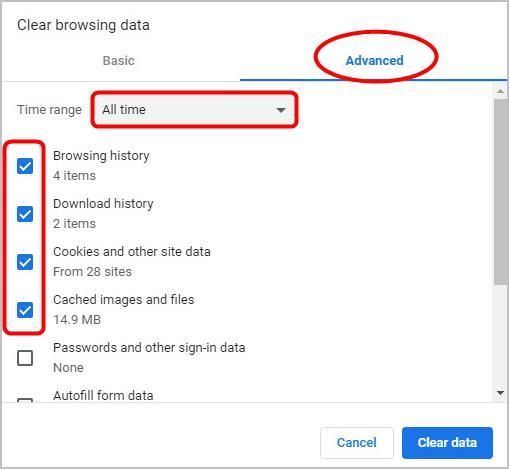
- क्लिक शुद्ध आंकड़े ।
- जब डेटा साफ़ हो जाए, तो टाइप करें chrome: // पुनः आरंभ URL बार में फिर दबाएँ दर्ज Chrome को पुनरारंभ करने और जाँचें कि क्या समस्या हल हो गई है। यदि नहीं, तो प्रयास करें ठीक करना २ ।

फ़ायरफ़ॉक्स पर
- ऊपरी दाईं ओर मेनू बटन पर क्लिक करें।
- चुनते हैं पुस्तकालय > इतिहास > हाल का इतिहास साफ़ करें ।
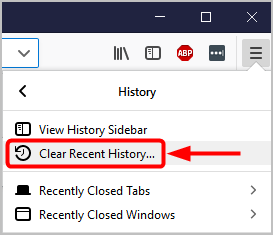
- एक छोटी सी विंडो पॉप अप करेगी और आपसे विवरण मांगेगी कि क्या डिलीट करना है। सभी चेक बॉक्स का चयन करें और समय सीमा निर्धारित करें सब कुछ ।
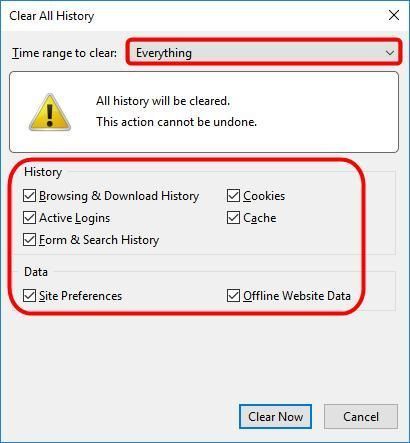
- क्लिक अभी स्पष्ट करें ।
- एक बार सब कुछ स्पष्ट हो जाने पर, फ़ायरफ़ॉक्स को पुनः लोड करें और जांचें कि YouTube अब ठीक से काम करता है या नहीं। यदि नहीं, तो नीचे 2 फिक्स करें।
फिक्स 2: ब्राउज़र ऐड-ऑन को अक्षम करें
यदि आपके ब्राउज़र पर बहुत सारे ऐड-ऑन स्थापित हैं, तो वे एक-दूसरे के साथ संघर्ष कर सकते हैं और YouTube को काम करने से रोक सकते हैं। यह देखने के लिए कि क्या यह आपकी समस्या का कारण है, उन्हें अक्षम करने का प्रयास करें:
क्रोम पर:
- प्रकार chrome: // extensions URL बार में और दबाएँ दर्ज Chrome एक्सटेंशन प्रबंधक खोलने के लिए।
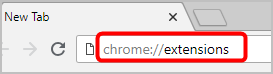
- टॉगल करना सभी एक्सटेंशन उन्हें अक्षम करने के लिए।
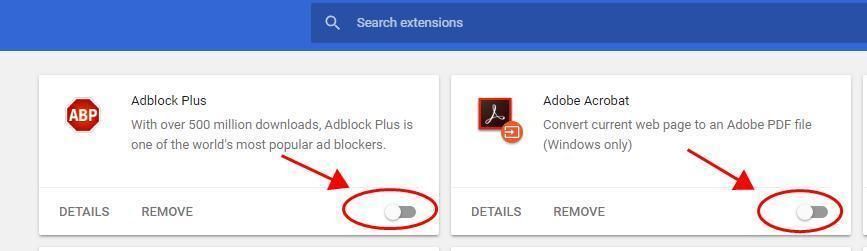
- यदि YouTube समस्या ठीक हो गई है, तो Chrome पुनः प्रारंभ करें और परीक्षण करें। यदि नहीं, तो आगे बढ़ें तय ३ ।
फ़ायरफ़ॉक्स पर:
- दबाएं तीन लाइन बटन दाईं ओर, फिर ऐड-ऑन चुनें।
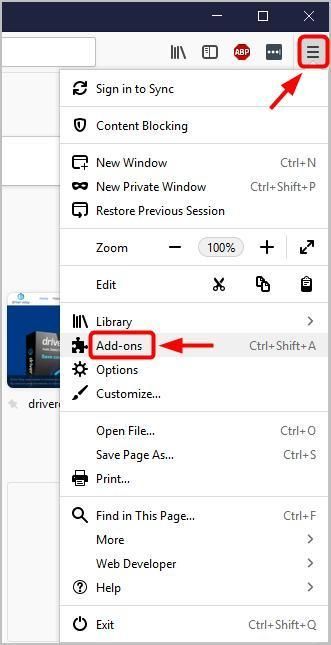
- ऐड-ऑन प्रबंधक टैब में,
- एक्सटेंशन या थीम को अक्षम करने के लिए, एक्सटेंशन या थीम पर क्लिक करें, उस एड-ऑन का चयन करें जिसे आप अक्षम करना चाहते हैं और क्लिक करें अक्षम इसके बगल में बटन।
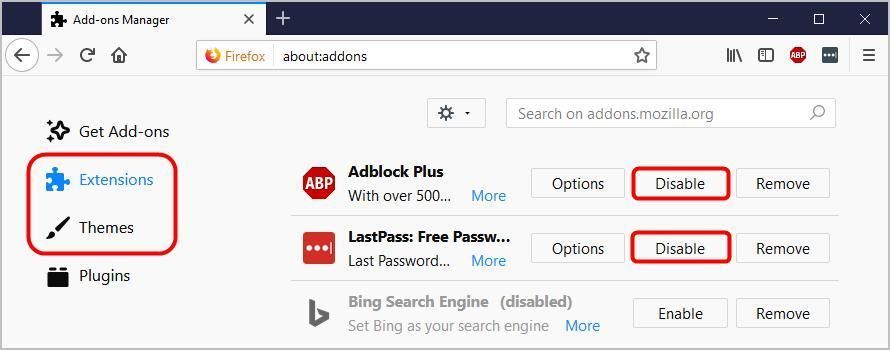
- एक प्लगइन को निष्क्रिय करने के लिए क्लिक करें प्लग-इन , उस प्लगइन का चयन करें जिसे आप अक्षम करना चाहते हैं, और चुनें कभी सक्रिय न हों ड्रॉप-डाउन मेनू से।
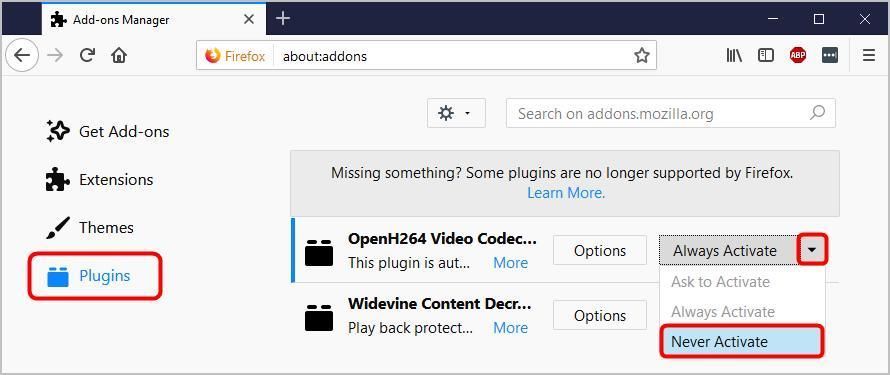
- समस्या हल होने पर जाँच करने के लिए फ़ायरफ़ॉक्स पुनः आरंभ करें। यदि नहीं, तो नीचे 3 फिक्स करें।
- एक्सटेंशन या थीम को अक्षम करने के लिए, एक्सटेंशन या थीम पर क्लिक करें, उस एड-ऑन का चयन करें जिसे आप अक्षम करना चाहते हैं और क्लिक करें अक्षम इसके बगल में बटन।
फिक्स 3: हार्डवेयर त्वरण अक्षम करें
हार्डवेयर त्वरण सक्षम होने के साथ, प्रोग्राम आपके सिस्टम पर अन्य हार्डवेयर घटकों का उपयोग करने में सक्षम होते हैं ताकि वे अधिक कुशलता से कार्य कर सकें। लेकिन कभी-कभी, यह आपके 'YouTube वीडियो फ्रीज़ ऑडियो जारी' समस्या सहित कुछ समस्याएं ला सकता है। आपको अपने ब्राउज़र पर हार्डवेयर त्वरण को अक्षम करना चाहिए और देखना चाहिए कि क्या समस्या हल हो गई है:
क्रोम पर
- दबाएं तीन डॉट्स सबसे दाईं ओर, फिर चयन करें समायोजन ।
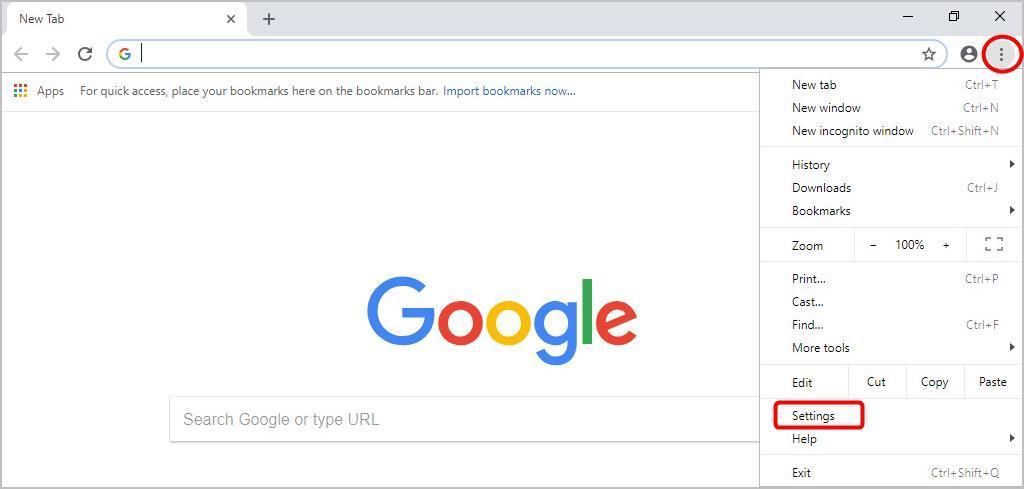
- नीचे की ओर स्क्रॉल करें और क्लिक करें उन्नत ।
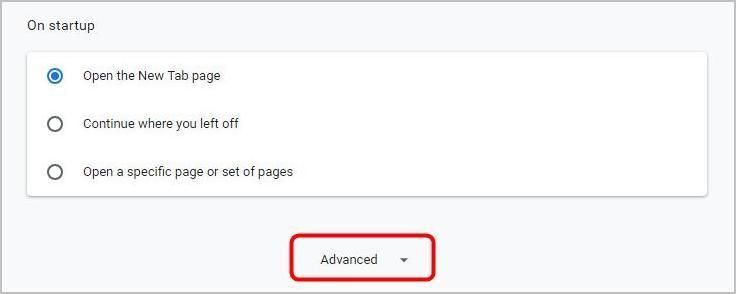
- के अंतर्गत प्रणाली , बंद करें जब उपलब्ध हो हार्डवेयर गतिवर्धन का प्रयोग करें विकल्प।
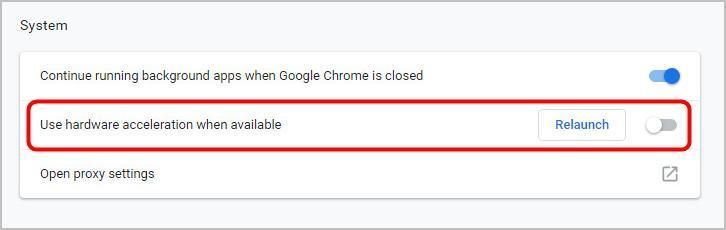
- Chrome को पुन: लॉन्च करें और परीक्षण करें। यदि YouTube अभी भी जमा देता है, तो प्रयास करें तय ४ ।
फ़ायरफ़ॉक्स पर
- दबाएं तीन लाइनें ऊपरी दाएं कोने में, और चुनें विकल्प ।
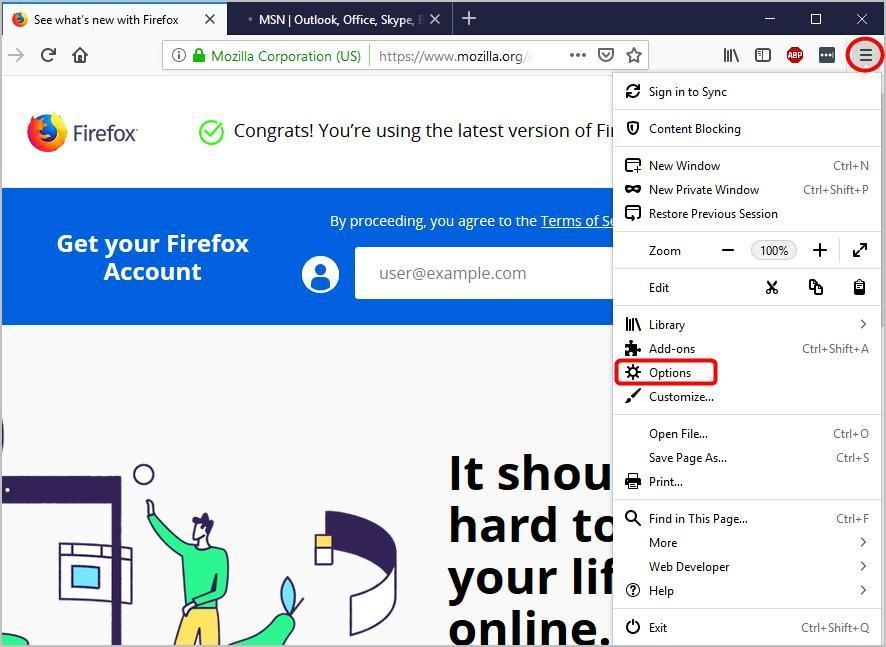
- क्लिक आम बाईं तरफ।

- के अंतर्गत प्रदर्शन , डी-सेलेक्ट करें अनुशंसित प्रदर्शन सेटिंग्स का उपयोग करें , फिर डी-सेलेक्ट करें जब उपलब्ध हो हार्डवेयर गतिवर्धन का प्रयोग करें ।
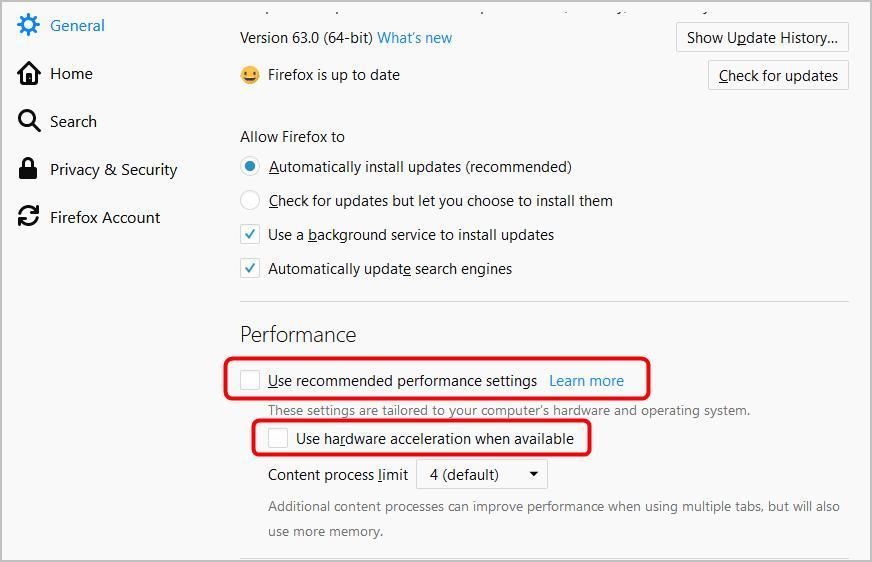
- फ़ायरफ़ॉक्स बंद करें, फिर इसे पुनरारंभ करें और जांचें। यदि YouTube अभी भी जमा देता है, तो नीचे दिए गए फिक्स 4 को आज़माएं।
फिक्स 4: अपने वीडियो ड्राइवर को अपडेट करें
यदि ऊपर दिए गए फ़िक्सेस आपके लिए काम नहीं करते हैं, तो सबसे संभावित कारण एक वीडियो ड्राइवर समस्या है। सौभाग्य से, यह भी ठीक करने के लिए सबसे आसान समस्याओं में से एक है।
आपके वीडियो ड्राइवर को अपडेट करने के दो तरीके हैं: मैन्युअल तथा खुद ब खुद ।
अपने वीडियो ड्राइवर को मैन्युअल रूप से अपडेट करें - आप हार्डवेयर निर्माता की वेबसाइट पर जाकर और अपने वीडियो कार्ड के लिए नवीनतम ड्राइवर की खोज करके अपने ड्राइवर को मैन्युअल रूप से अपडेट कर सकते हैं। लेकिन अगर आप यह तरीका अपनाते हैं, तो उस ड्राइवर को चुनना सुनिश्चित करें जो आपके हार्डवेयर के सटीक मॉडल नंबर और आपके विंडोज के संस्करण के साथ संगत है।
या
अपने वीडियो ड्राइवर को स्वचालित रूप से अपडेट करें - यदि आपके पास अपने वीडियो ड्राइवर को मैन्युअल रूप से अपडेट करने के लिए समय, धैर्य या कंप्यूटर कौशल नहीं है, तो आप इसके बजाय स्वचालित रूप से कर सकते हैं चालक आराम से । आपको वास्तव में यह जानने की आवश्यकता नहीं है कि आपका कंप्यूटर किस सिस्टम पर चल रहा है, आपको गलत ड्राइवर को डाउनलोड करने और स्थापित करने का जोखिम उठाने की आवश्यकता नहीं है, और आपको इंस्टॉल करते समय गलती करने की चिंता करने की आवश्यकता नहीं है। ड्राइवर इज़ी इसे सब संभालता है।
- डाउनलोड और Driver Easy स्थापित करें।
- चालक आराम से चलाएं और क्लिक करें अब स्कैन करें । ड्राइवर इज़ी आपके कंप्यूटर को स्कैन करेगा और किसी भी समस्या का पता लगाएगा।
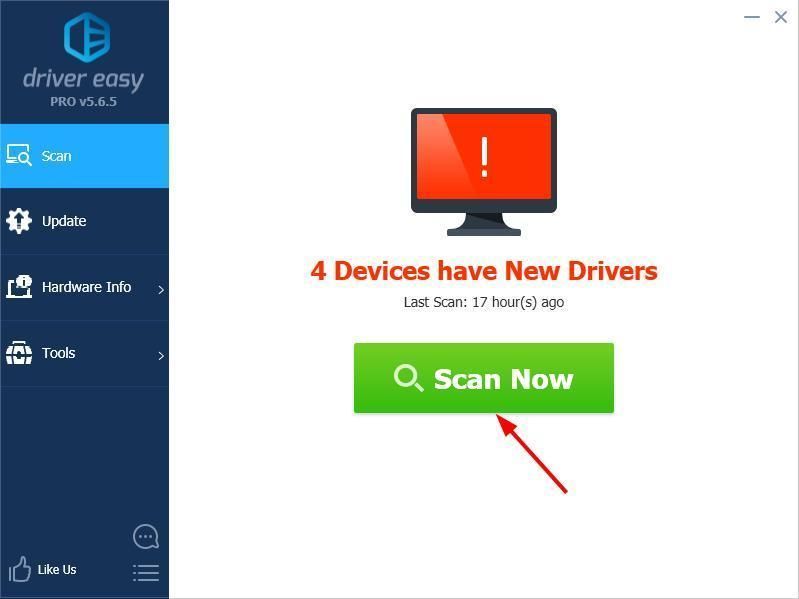
- क्लिक अपडेट करें स्वचालित रूप से अपने ड्राइवरों के सही संस्करण को डाउनलोड करने के लिए किसी भी ध्वजांकित उपकरणों के बगल में, फिर आप उन्हें मैन्युअल रूप से स्थापित कर सकते हैं। या क्लिक करें सब अद्यतित स्वचालित रूप से डाउनलोड करने और उन सभी को स्वचालित रूप से स्थापित करने के लिए। (यह की आवश्यकता है प्रो संस्करण - जब आप अद्यतन सभी पर क्लिक करते हैं, तो आपको अपग्रेड करने के लिए कहा जाएगा। आपको पूरा समर्थन और 30 दिन की मनी बैक गारंटी मिलती है।)
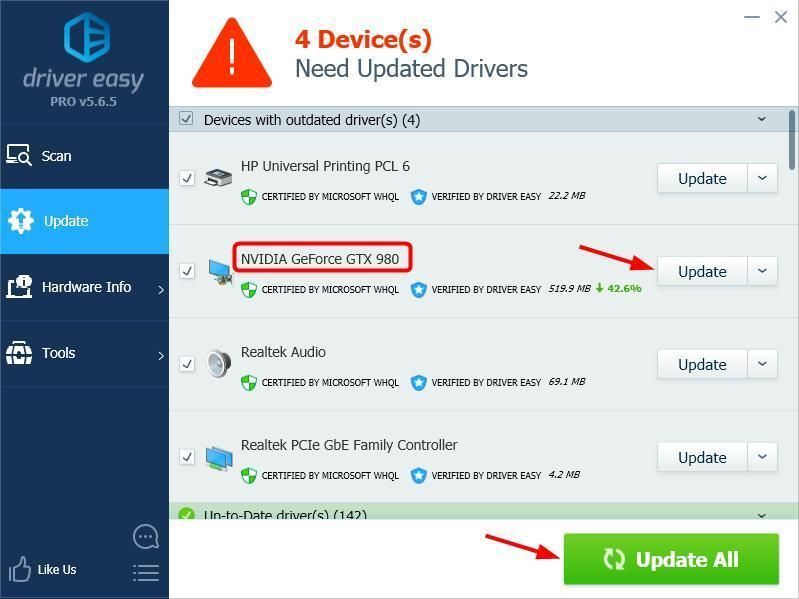
- अपने कंप्यूटर को पुनरारंभ करें और जांचें कि YouTube अब ठीक से काम करता है या नहीं। यदि यह नहीं है, तो ड्राइवर इज़ी की सहायता टीम से संपर्क करें support@drivereasy.com अधिक सहायता के लिए। वे आपकी मदद करके खुश होंगे। या आप नीचे दिए गए फिक्स 5 पर जा सकते हैं।
फिक्स 5: एडोब फ्लैश प्लेयर को अपडेट करें
अधिकांश वीडियो स्ट्रीम पोर्टल वीडियो स्ट्रीम करने के लिए Adobe Flash Player का उपयोग करते हैं। यदि Adobe Flash Player पुराना है, या किसी तरह भ्रष्ट है, गायब है, तो यह YouTube को फ्रीज़ करने का कारण बन सकता है। आप Adobe Flash Player को अपडेट कर सकते हैं और देख सकते हैं कि यह आपकी समस्या का हल करता है।
यहां बताया गया है कि Adobe Flash Player को कैसे अपडेट किया जाए
- दौरा करना एडोब फ्लैश प्लेयर वेबसाइट ।
- क्लिक अभी स्थापित करें एडोब फ्लैश प्लेयर का नवीनतम संस्करण डाउनलोड करने के लिए।
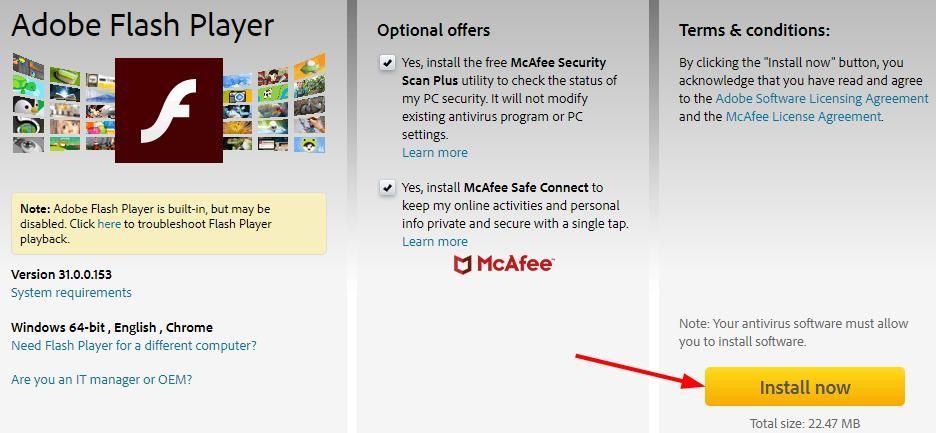
- डाउनलोड की गई फ़ाइल पर डबल-क्लिक करें और प्रोग्राम को स्थापित करने के लिए ऑन-स्क्रीन निर्देशों का पालन करें।
- जांचें कि क्या YouTube समस्या हल हो गई है।
फिक्स 6: एक अलग ब्राउज़र का उपयोग करें
कभी-कभी आपको एक अलग ब्राउज़र की आवश्यकता हो सकती है। शायद आप जिस वेब ब्राउज़र का उपयोग कर रहे हैं वह YouTube वेब प्लेयर के साथ असंगत है। हो सकता है कि इसका कॉन्फ़िगरेशन, एक्सटेंशन या प्लगइन्स (जैसे ऊपर उल्लिखित Adobe Flash Player) वीडियो को YouTube पर चलने से रोक रहे हों।
आप इसकी आधिकारिक वेबसाइट से एक अलग ब्राउज़र डाउनलोड कर सकते हैं, और इसे अपने कंप्यूटर पर इंस्टॉल कर सकते हैं। फिर उस ब्राउज़र पर एक YouTube वीडियो चलाएं और देखें कि क्या यह आपके 'YouTube वीडियो ऑडियो जारी करता है' समस्या को ठीक करता है। यदि यह मदद करता है, तो आपको अपने ब्राउज़र समर्थन से परामर्श करने और उनसे सलाह लेने की आवश्यकता हो सकती है।
उम्मीद है कि यह आपकी मदद कर सकता है।
यदि आप YouTube की समस्याओं के बारे में अधिक जानना चाहते हैं, तो आप यहां समाधान पा सकते हैं:
- YouTube फ्रीज़िंग को कैसे ठीक करें (हल)
- (फिक्स्ड) विंडोज 10 पर यूट्यूब ऑडियो रेंडरर त्रुटि
- YouTube ऑडियो और वीडियो को सिंक से ठीक करें। सरलता!
- फ्रीली यूट्यूब को अपने स्कूल में अनब्लॉक करें
आप हमेशा की तरह, अपने परिणामों या किसी अन्य सुझाव को साझा करने के लिए नीचे टिप्पणी छोड़ने के लिए आपका स्वागत है।
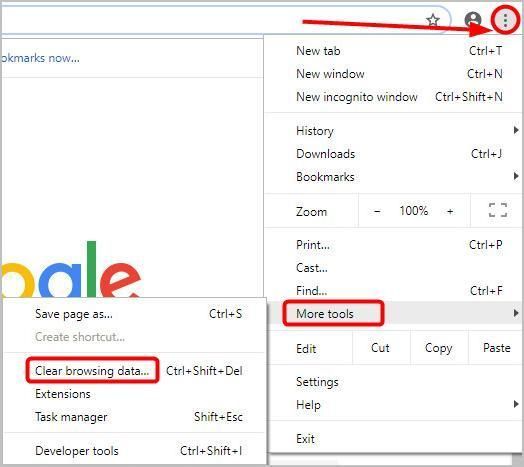
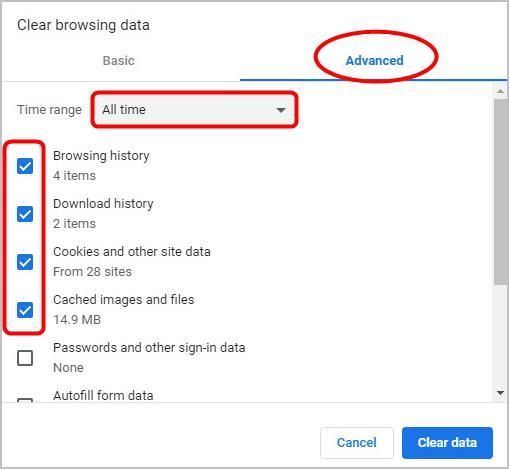

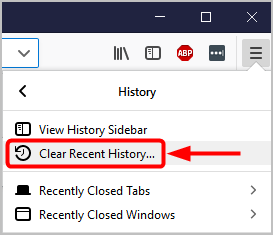
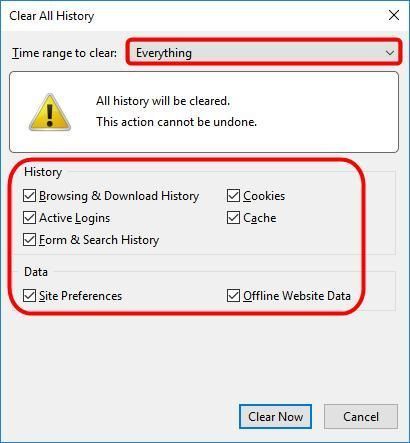
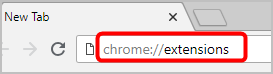
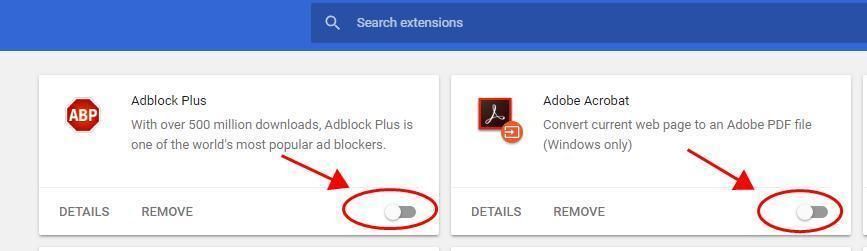
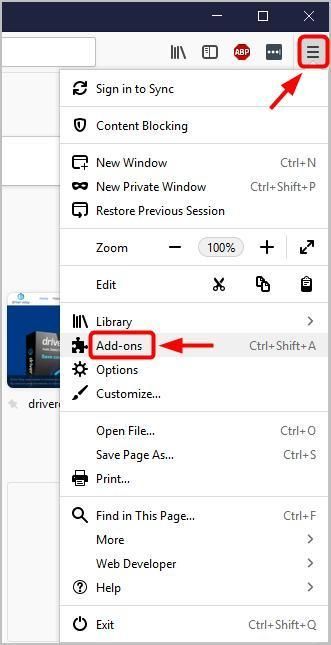
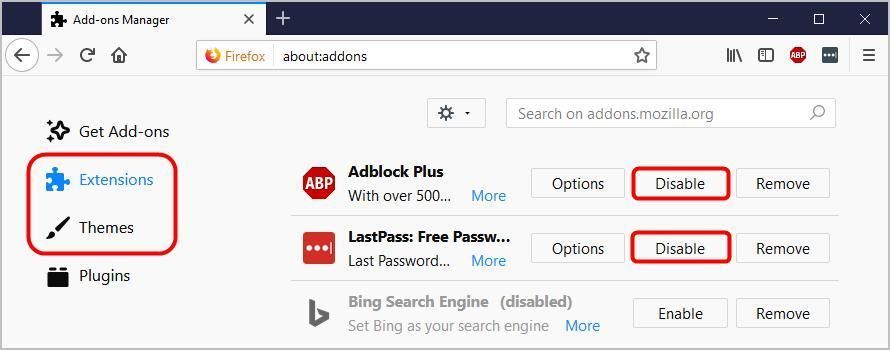
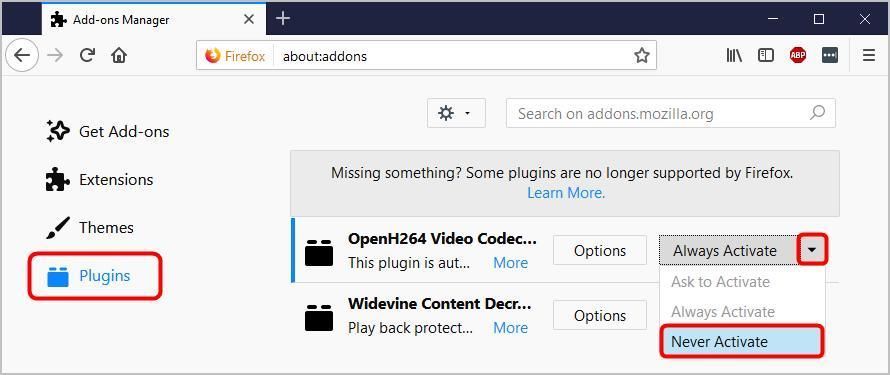
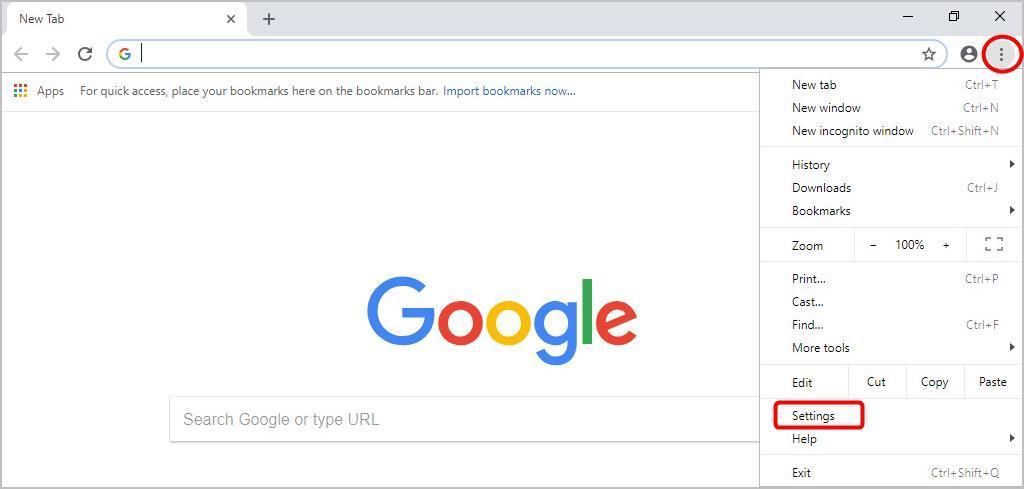
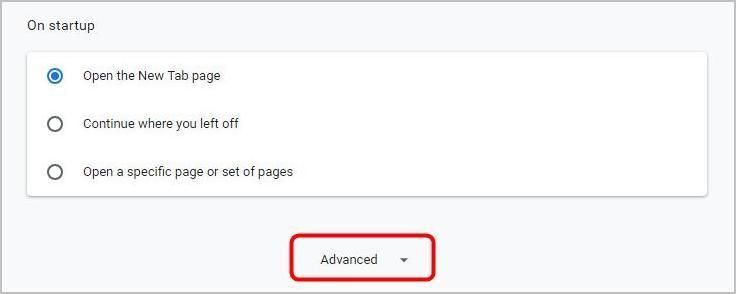
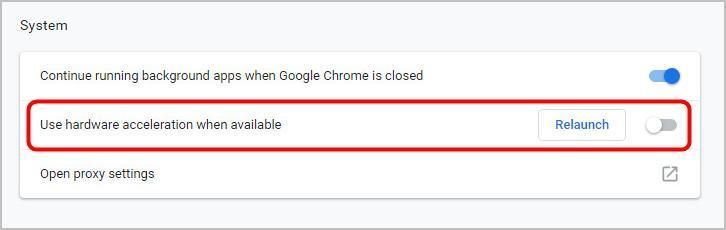
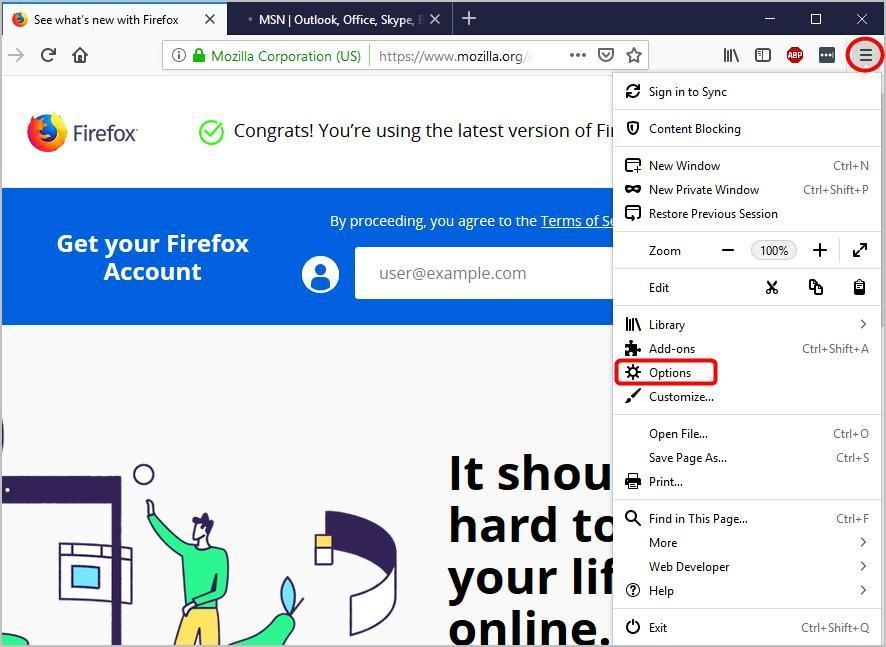

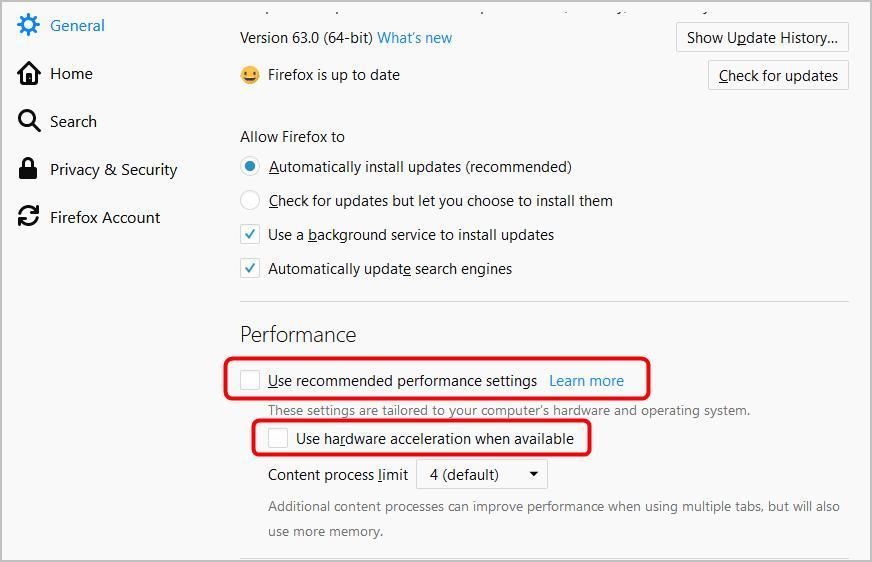
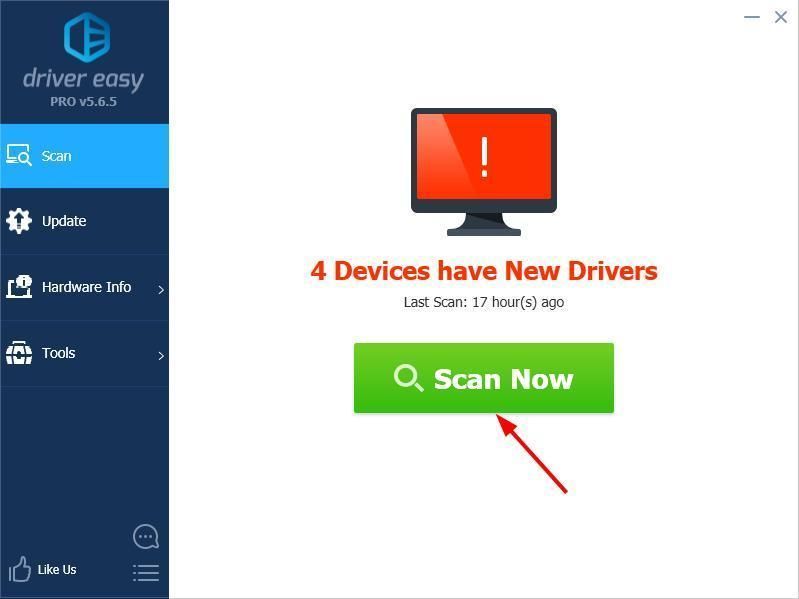
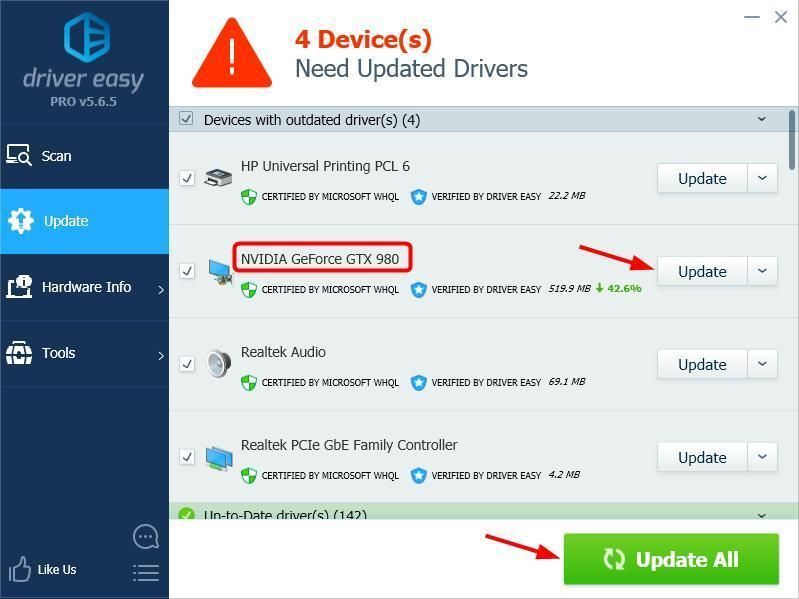
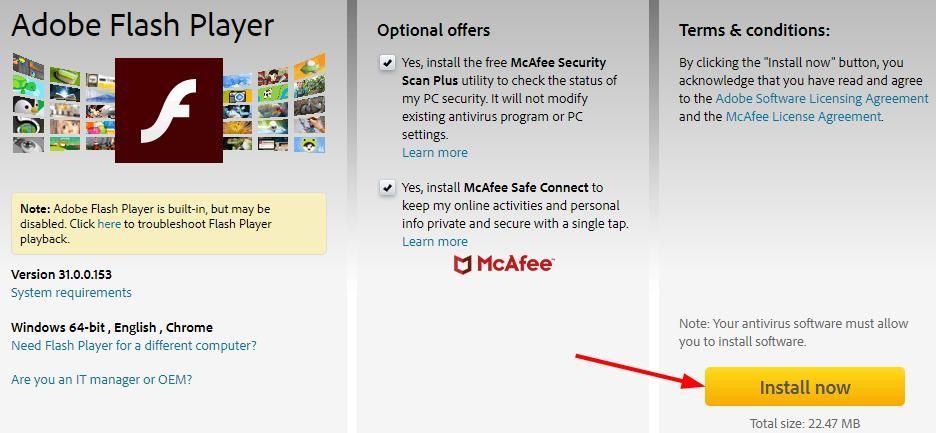





![[हल किया गया] सबनॉटिका: शून्य से नीचे पीसी पर क्रैश होता रहता है](https://letmeknow.ch/img/knowledge/70/subnautica-below-zero-keeps-crashing-pc.jpg)
